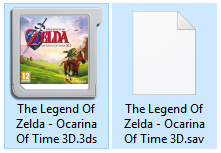Análisis Blue 3DS
comprendidos entre 2.0 a 9.2.
Bienvenidos al análisis de Blue 3DS un flashcard para cargar copias de seguridad nativas de Nintendo 3DS que funciona en firmwares comprendidos entre 2.0 y 9.2.
Antes de todo, darle las gracias a Max-Console.com (Vendedor Oficial), y a jiXo por brindarme la oportunidad de realizar este análisis.
Contenido |
Características oficiales del flashcard
- Funciona en todos los modelos de consolas (Old3DS, New3DS y 2DS), y ademas en todas las regiones (USA, EUR y JAP).
- Funciona en firmwares comprendidos entre 2.0 y 9.2.
- Plug & Play, fácil de utilizar, Multi-ROM y soporta formatos 3DS/3DZ con Region Free.
- Soporta el juego online y el acceso a la eShop.
- Compatible con cualquier MicroSD tanto de 2GB, 4GB, 8GB, 16GB, 32GB, 64GB, como de 128GB SDHC/SDXC.
- Soporta exFAT y FAT32.
- Puede realizar backup y restaurar la NAND, emuNAND funcional hasta 9.9.
- Sistema de guardado directo a la MicroSD, no es necesario salir al menú HOME.
- Chip actualizable, funcionamiento rápido y bajo consumo.
Contenido del paquete
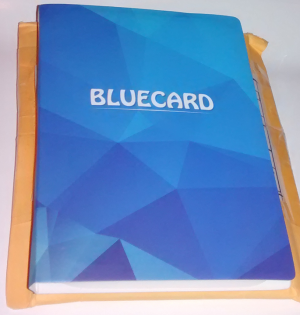
|
- 1x Cartucho Blue 3DS (Blanco con etiqueta Azul Oscura).
- 1x Cartucho BlueCard (Negro con etiqueta Azul).
Requisitos
- Una consola Nintendo 3DS, 3DS XL, 2DS o New Nintendo 3DS y New Nintendo 3DS XL con firmware comprendido entre 2.0 y 9.2.
- Ademas, si vamos a utilizar el flashcard en los modelos New3DS/XL, debemos tener un juego original Cubic Ninja ó The Legend of Zelda: Ocarina of Time 3D.
- Una Micro SD para el Blue 3DS y otra para el BlueCard.
- Un PC.
- Un lector de tarjetas para conectar las micro SD al PC.
- Y las propias Blue 3DS y BlueCard.
Foto-Análisis
Al abrir el sobre protegido en papel de burbujas, nos encontramos con el paquete del flashcard, se trata de un blister de cartón y plástico muy elegante que podemos reutilizar, aunque como es habitual en estos productos, no incluye lector de tarjetas microSD para conectarla al PC, estas son unas fotos del blister:
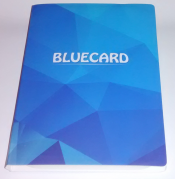
|
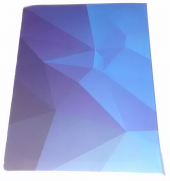
|
El blister incluye un primer cartucho Blue 3DS, el cual es un flashcard de Modo 3DS para cargar homebrew y/o backups de Nintendo 3DS y otro segundo cartucho BlueCard, un flashcard de Modo DS con el que podemos cargar homebrew y/o backups de Nintendo DS.
Para empezar, vamos a ver unas fotos de cerca del flashcard de Nintendo 3DS, una por delante, otra por detrás y una por la parte superior:

|

|
En la parte delantera se puede apreciar la pegatina del cartucho donde se puede apreciar el logo de una calavera azul en llamas.
Si nos fijamos en la parte de atrás, vemos que el flashcard carece de la protección de plástico sobre los contactos como la de un cartucho de juego original, pudiendo hacer que estos se deterioren mas fácilmente con el paso del tiempo.
En la parte superior vemos que el flashcard no incluye un botón físico para cambiar de backup, si no que en su lugar incorpora un flash LED de color azul que se enciende al grabar una partida o al cargar un backup, también podemos apreciar que incorpora un puerto Micro-USB desde donde poder actualizar el kernel del flashcard.
Ahora unas fotos centrándonos en la parte superior, primero comparándola con Sky3DS de Botón Azul:

|

|
En la parte central vemos el mismo flash LED de color azul que en el caso de Sky3DS se enciende cuando pulsamos el nuevo botón físico de color azul, también observamos que el flashcard cuenta con la pestaña típica de los cartuchos de juego para reconocer fácilmente que se trata de un cartucho para Nintendo 3DS.
Y ahora una foto comparándolo con el MT Card, flashcard similar con puerto Micro-USB para actualizar el kernel:

|

|
Como vemos al incorporar el puerto Micro-USB para conectarlo al PC quiere decir que el kernel del flashcard es actualizable. En la derecha vemos una ranura para las tarjetas microSD donde copiar los backups, no cuenta con ningún tipo de muelle para la extracción de la microSD, por lo que dependiendo de nuestros gustos puede ser un impedimento a la hora de sacarla o una ventaja ya que el muelle siempre es una pieza delicada que puede llegar a romperse debido a su uso prolongado.
Veamos ahora una comparación con un juego original:

|

|
La carcasa del flashcard esta fabricada en plástico, algo común en estos productos. Parece algo mas débil que la de un cartucho de juego original, pero la calidad es similar a otros cartuchos flash.
Ahora veremos un par de fotos del flashcard de Modo DS, el BlueCard:

|

|
Como vemos las diferencias destacables con Blue 3DS son la distinta pegatina, la ausencia del puerto Micro-USB y que no incorpora la pestaña como cualquier cartucho de Nintendo DS. Al hacer la comprobación, puedo afirmar que ambos cartuchos no se atascan, ni rozan en ningún tipo de consola pudiéndose insertar y extraer perfectamente de la consola.
Por último, veamos el interior de ambos flashcards:

|

|

|

|
En la Blue 3DS podemos destacar el chip de la parte posterior que según el team es actualizable mediante la ranura Micro-USB, en cuanto a la BlueCard la diferencia esta en la ausencia de chip en la parte trasera.
Análisis
Consideraciones previas
- El funcionamiento del flashcard es igual al de los primeros flashcard de Modo 3DS; teniendo que cargar cada vez que encendemos la consola algún tipo de exploit para que funcione.
- He probado la compatibilidad de los backups copiándolos de varias formas diferentes; comprimidos y sin comprimir, funcionan igualmente de las dos formas.
- También funcionan los backups modificados como los traducidos por la Scene.
- Para realizar este análisis he utilizado:
- Varias tarjetas microSD, entre ellas una Sony 32GB Clase 10 y una Kingston 4GB Clase 4.
- Una consola Nintendo 3DS, en 4.5 (con emuNAND 9.9), una Nintendo 3DS XL en 9.2 y una New Nintendo 3DS, en 9.2 (con emuNAND 9.5). Todas las consolas funcionan de la misma manera y no influyen en absoluto en el funcionamiento del flashcard.
Toma de contacto
A continuación, veremos una primera toma de contacto para utilizar Blue 3DS:
Para empezar a utilizar Blue 3DS, debemos realizar una serie de configuraciones ya vistas anteriormente en otros flashcards de Nintendo 3DS, lo primero sera cargar el Menú GUI del flashcard para poder realizar nuestros propios backups, acto seguido debemos instalar el MSET Exploit, y por último ejecutarlo para poder utilizar el flashcard para cargar nuestros backups, esta es una imagen de la opción que debemos usar para realizar nuestros backups:
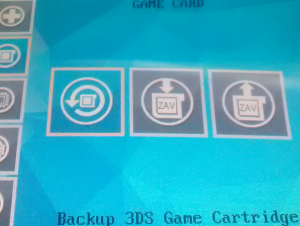
|
Como veremos, cargar nuestros backups se puede hacer de dos formas:
- Tras ejecutar un exploit, pulsamos
 , veremos el Menú OSD y al seleccionar el backup ya se podrá cargar desde la ranura de juego del Menú HOME de Nintendo 3DS.
, veremos el Menú OSD y al seleccionar el backup ya se podrá cargar desde la ranura de juego del Menú HOME de Nintendo 3DS.
- Ó bien tras ejecutar el exploit, instalar un backup en formato instalable desde un gestor de contenidos (DevMenu), tras eso aparecerá para cargar desde el menú HOME.
Cualquiera de nuestros backups funcionara correctamente, tanto los de la eShop, como los de cartucho físico:
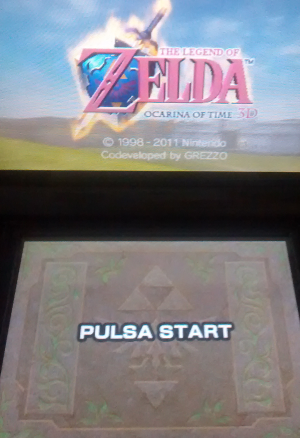
|
Como nota aparte el team ha prometido la inclusión de un método para el uso de Cheats (función para meter trucos a nuestros backups), aunque por el momento es una mera ilusión que podemos ver en el menú GUI:
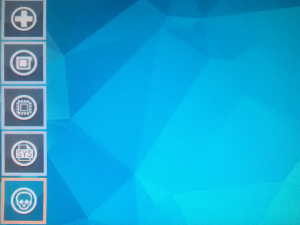
|
Errores
Por último hay que remarcar los dos errores mas comunes que podemos encontrar a la hora de utilizar Blue 3DS:
- checking sav file: Este mensaje siempre aparece al cargar un backup desde el menú OSD, si el backup tarda demasiado en desaparecer o nunca lo hace, es que se trata de un error que se presenta cuando hay algún backup con un save de otro flashcard de Modo 3DS, la solución es borrar dicho savegame. También puede ocurrir al no reconocer la tarjeta microSD, por lo que para solucionarlo hay que usar otra microSD.
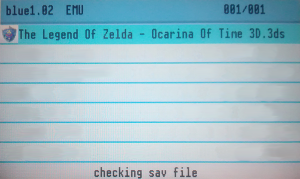
|
- Read error: Este es el error con el que nos encontraremos si nuestra tarjeta microSD no es detectada por el Blue 3DS, se trata de un fallo en conocimiento del team y que están tratando de solucionar.
El único modo de solucionarlo es encontrar una microSD que funcione correctamente en el flashcard.
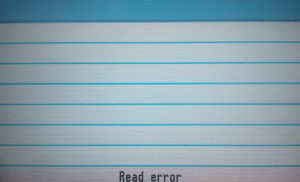
|
Características
Por lo que, una vez comprobadas, estas son las características confirmadas:
- La emuNAND es compatible con otras que ya hayamos creado.
- Funciona tanto con backups de juegos físicos como los de la eShop.
- Cuanta con Region Free y Firmware Spoof.
- Menú OSD para cambiar de backup.
- Guardado automático de las partidas en la SD de la consola.
- El flashcard permite el juego online.
- Por el momento no tiene la opción de Cheats, función para usar trucos, aunque el team a prometido incluirla en futuras actualizaciones.
- No funcionan backups con el nuevo parche AP, aunque se pueden usar en formato instalable.
- El flashcard presenta serios problemas de lectura con algunas microSD, aunque eso no afecte a los backups instalables.
Compatibilidad
Hay que resaltar que el flashcard no cuenta con la compatibilidad con los títulos que llevan el reciente parche AP (Fire Emblem Fates y Animal Crossing: Happy Home Designer), por lo que el backup de estos no funcionara en formato Rom si no se les aplica el CryptoFix. Ambos funcionan de modo instalable mediante un DevMenu.
Esta es la compatibilidad de backups resumida:
Funcionan
- The Legend of Zelda: Ocarina of Time 3D
- The Legend of Zelda: A Link Between Worlds
- Fire Emblem Fates
- Animal Crossing: Happy Home Designer
- Resident Evil: Revelations
- Pokémon X/Y
- Pokémon RO/ZA
- Super Smash Bros. for 3DS
- Animal Crossing: New Leaf
No Funcionan
- Ninguno por el momento.
MultiRom
Para cambiar de backup debemos pulsar el botón ![]() en el menú HOME una vez cargado algún exploit, al hacerlo aparecerá esta pantalla:
en el menú HOME una vez cargado algún exploit, al hacerlo aparecerá esta pantalla:
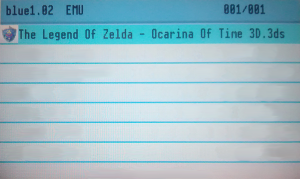 Menú OSD de Blue 3DS. |
Como vemos el menú OSD para cambiar de backup es muy similar al visto anteriormente en MT Card, y con la versión 1.02 incorpora un letrero en la parte superior para saber en todo momento si estamos en la NAND Real de la consola o en la emuNAND de la microSD/SD de la consola.
Para utilizarlo simplemente debemos desplazarnos con la cruceta hasta el backup que queramos y seleccionarlo pulsando el botón ![]() .
.
Hay que destacar que se trata de un menú OSD muy fluido, aunque tras cargar el backup este tarda varios segundos en aparecer en la ranura de juego del menú HOME de Nintendo 3DS.
Partidas Guardadas
- La partidas se guardan automáticamente cuando guardamos en el juego, al hacerlo veremos que se ilumina el LED:
| Led encendido al guardar la partida. |
- Al utilizar este tipo de guardado, no hace falta salir al menú HOME (el típico
 +
+  ) para conservar nuestra partida.
) para conservar nuestra partida.
- Las partidas guardadas quedan directamente almacenadas en la microSD del flashcard:
| Partida guardada en la microSD del flashcard. |
Fluidez del flashcard
En este sentido se comporta de forma normal:
- Jugando: En cuanto a la jugabilidad, esta es fluida al igual que un cartucho original, y no he sufrido ningún tipo de cuelgue o ralentización durante el tiempo que he podido probarlo.
- Carga del flashcard: En ese sentido, la carga del menú GUI o el menú OSD son bastante rápidos, ademas de agradables y fluidos.
- Cambio de backup: Al seleccionar un backup desde el menú OSD, se tarda aproximadamente unos 5 segundos en que aparezca en la ranura de juego. Quizás el tiempo es algo mas prolongado que en algunos otros flashcards de Modo 3DS, pero probablemente se debe a la pobre compatibilidad que tiene con las microSD.
Herramientas
El team Blue 3DS ha proporcionado las herramientas para hacer funcionar el flashcard, están compuestas principalmente por el firmware de los cartuchos (el archivo Launcher.dat para el Blue 3DS, y la carpeta "__rgp" y los archivos "_DSMENU.DAT" y "BL_INSTALLER.nds") y el manual de uso para los flashcards:
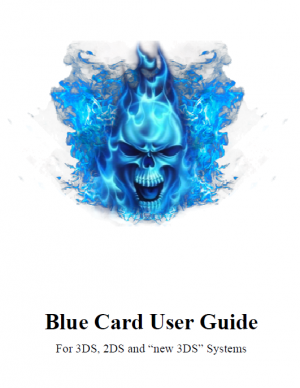
|
- Firmware Blue 3DS v1.03. Incluye Manual de Uso (en Inglés).
Notas al margen
- El flashcard funciona con tarjetas microSD formateadas previamente en FAT32 ó exFAT.
- Respecto a los requisitos de distintos tipos de microSD, el team asegura que soporta cualquier clase o modelo de tarjeta, pero yo he comprobado que no es así tal como podemos ver en la sección Errores.
- La duración de la batería es similar a la de otros flashcard de Modo 3DS.
Funcionamiento
El funcionamiento del flashcard es igual al visto anteriormente en Gateway 3DS, por lo que sólo detallare brevemente como es su funcionamiento en una consola Old3DS.
|
Para hacerla funcionar en una Nintendo 3DS/XL con firmware entre 2.0 - 4.5, seguimos este tutorial, en primer lugar descargamos estos archivos necesarios:
Descarga archivos necesarios
PASO 1: Instalar el firmware 1.03
- Extraemos el contenido de "BLUE CARD 1.03 PUBLIC BETA.zip" a una carpeta.
- Copiamos los ficheros de la carpeta "DS Card (R4i)" (la carpeta "__rpg" y los archivos "_DSMENU.DAT" y "BL_INSTALLER.NDS") a una microSD que insertamos al BlueCard.
- Copiamos el contenido de la carpeta "BC_1.03(Public Beta)" (el "Launcher.dat") a una SD que insertamos a la consola.
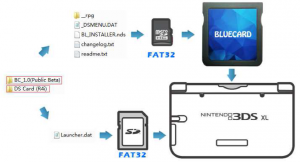 Estructura de archivos. |
PASO 2: Instalar el MSET Exploit
- Insertamos la BlueCard en la consola, la encendemos y cargamos el cartucho.
- Ejecutamos el "NVRAM INSTALLER", pulsando
 .
.
- Volvemos a pulsar
 .
.
- Seleccionamos el modelo de nuestra consola.
- Seleccionamos nuestra región.
- Cuando veamos el siguiente mensaje "DONE!":
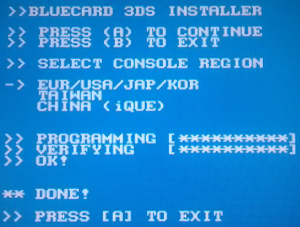 MSET Exploit instalado correctamente. |
PASO 3: Ejecutar el MSET Exploit
- Sacamos el BlueCard de la consola.
- Pasamos a ejecutar el "MSET Exploit", vamos a "Configuración de la consola", pulsamos en "Otras opciones", pulsamos en "Perfil" y en "Perfil de Nintendo DS" a la vez que pulsamos el botón
 .
.
- Nos encontraremos con el menú GUI del Blue 3DS:
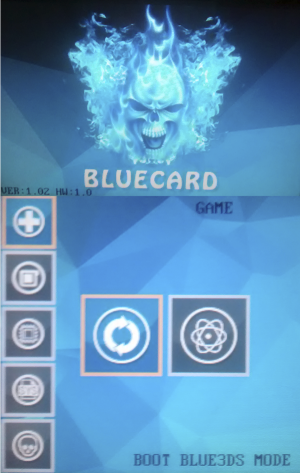 Menú GUI de Blue 3DS. |
PASO 4: Cargar backups
- Ahora elegimos de nuevo el "BOOT BLUE 3DS MODE" pulsando
 .
.
- En una micro SD copiamos/pegamos algunos backups, cuando finalice la insertamos en el Blue 3DS, y éste a su vez lo insertamos en la consola.
- Veremos que "No se detecta ninguna tarjeta en la ranura para tarjetas de juego" en la pantalla:
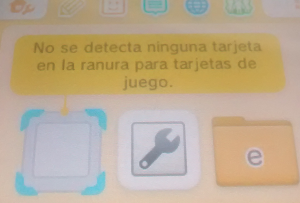 Menú HOME. |
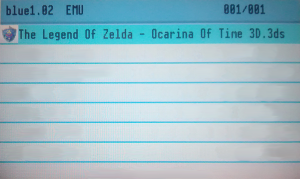 Menú OSD de Blue 3DS. |
- Y por último seleccionar el backup que queramos y pulsar
 , aparecerá en la ranura de cartuchos listo para cargar:
, aparecerá en la ranura de cartuchos listo para cargar:
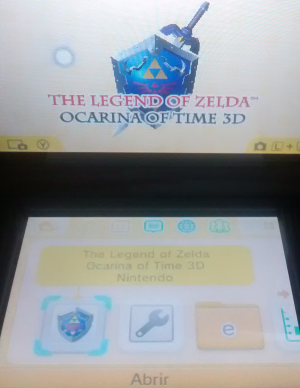
|
Calificación
- Este nuevo flashcard para Nintendo 3DS aparece justo en la transición límite de toda Scene al aparecer los primeros custom firmwares, por lo que aunque Blue 3DS incluye todas las características vistas anteriormente en otros competidores, como el uso de un firmware superior emulado (emuNAND), un menú OSD para cambiar de backup (MultiRom) y la compatibilidad con backups instalabes en la consola (CIAs), pueden no ser razones suficientes para los que estén dudando en decantarse antes por un flashcard. Como única novedad, el team ha prometido la inclusión de Cheats en un futuro, pero es algo de lo que no podemos estar seguros que cumplirán.
- La parte positiva del flashcard es que la compatibilidad con backups es total y tiene el autoguardado de partidas bien implementado, otra ventaja es la de poder cargar nuestros backups desde el menú OSD sin necesidad de instalarlos.
- En la parte negativa hay que destacar la pobre compatibilidad que tiene con tarjetas microSD, puede llegar a desesperar encontrar una con la que el flashcard funcione correctamente, aunque es algo que el team esta tratando de solucionar con actualizaciones como la última (1.03), todavía no lo ha conseguido.
- En lo referente a la calidad de los materiales son los habituales en este tipo de cartuchos, personalmente prefiero el muelle para la retirada de la microSD, aunque siempre es una pieza delicada que puede llegar a romperse.
- Con todo esto en mente, vamos a ver la ficha de ventajas e inconvenientes del flashcard:
Ventajas e Inconvenientes
Enlaces relacionados
-
 Página oficial Blue 3DS.
Página oficial Blue 3DS.
-
 Max-Console.com - Vendedor Oficial.
Max-Console.com - Vendedor Oficial.
Referencias